Стабільна версія Linux Mint 19.2
Популярний дистрибутив Linux Mint не проходить БЕТА-тестування, тому можна оновити комп’ютер до версії 19.2. Ось деякі деталі.
Реклама
Реліз Linux Mint 19.2 «Tina» підтримуватиметься до 2023 року. Він заснований на Ubuntu 18.04 LTS.
Ця версія поставляється з наступним DE:
- Кориця 4.2 (перевірте Що нового в Cinnamon 4.2)
- MATE 1.22
- XFCE 4.12
Linux Mint 19.2 використовує ядро Linux 4.15.
Системні вимоги:
- 1 ГБ оперативної пам’яті (рекомендується 2 ГБ для зручного використання).
- 15 ГБ дискового простору (рекомендується 20 ГБ).
- Роздільна здатність 1024×768 (у нижчій роздільній здатності натисніть ALT, щоб перетягувати вікна за допомогою миші, якщо вони не поміщаються на екрані).
Примітки:
- 64-розрядний ISO може завантажуватися з BIOS або UEFI.
- 32-розрядний ISO може завантажуватися тільки з BIOS.
- 64-розрядний ISO рекомендований для всіх сучасних комп’ютерів (майже всі комп’ютери, що продаються з 2007 року, оснащені 64-розрядними процесорами).
Що нового в Linux Mint 19.2
Немо: Закріплення предметів
Файловий менеджер Cinnamon, Nemo, тепер дозволяє закріплювати файли та папки у верхній частині списку файлів. Це зручний спосіб швидше отримати доступ до важливих документів.
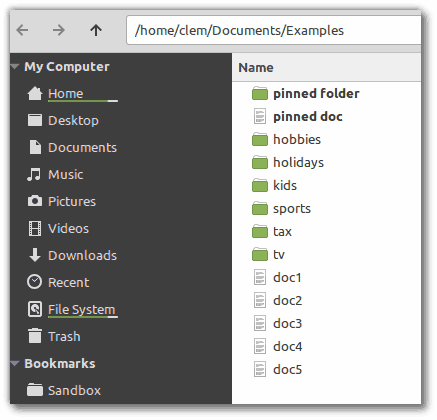
Немо: Умовні дії
Якщо ви клацнете файл правою кнопкою миші, ви побачите дії, які можна виконати з ним. Досі ці дії могли бути лише загальними. Починаючи з Nemo 4.2, дії можуть реалізовувати свої власні зовнішні умови. Тепер дії можуть використовувати сценарії або зовнішні команди для націлювання на певні файли за певних умов.
Родові дії працювати наступним чином. Клацнувши правою кнопкою миші зображення, ви можете вибрати дію «Встановити як шпалери». Ця дія спрямована на всі файли зображень. Незалежно від того, який файл ви виберете, якщо це файл зображення, ви побачите цю дію.
Умовні дії: Якщо ви клацнете правою кнопкою миші файл .mkv, розмір якого перевищує 4 Гб, у контекстному меню може відобразитися команда «Розділити», яка не відображається для менших файлів. Якщо ви виберете відео, аудіо якого закодовано як DTS, у контекстному меню правою кнопкою миші може відобразитися «Перетворити аудіо DTS в AC3». І так далі.
У майбутніх випусках розробники збираються оцінити витрати на продуктивність доставки безлічі дій. З Nemo 4.2 дії можуть передбачити, потрібні вони чи ні, набагато краще, ніж коли-небудь у минулому, і це дозволить розробникам дій зробити меню правою кнопкою миші у файловому менеджері одним із найзручніших інструментів у Кориця.
Меню з корицею
Кориця швидша і швидша, ніж раніше. Він використовує менше оперативної пам’яті і завантажується швидше. Деякі з цих покращень походять із оглядів DocInfo та Appsys, деякі – з менеджера вікон Muffin, а деякі – з роботи, виконаної в меню програми. Тут висвітлено:
Cinnamon 4.2 Desktop Environment не працює
Окрім покращення продуктивності, меню програми тепер ідентифікує та розрізняє дублікати. Якщо дві програми мають однакові назви, у меню буде показано більше інформації про них.
За замовчуванням у меню програми програма Xed відображається просто як «Текстовий редактор». Якщо ви інсталюєте Gedit, ви більше не матимете двох записів «Текстовий редактор». Натомість ви побачите «Текстовий редактор (Xed)» і «Текстовий редактор (Gedit)».
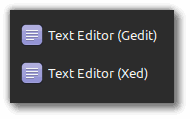
Те саме стосується Flatpaks, якщо ви встановлюєте пакет програми Flatpak, який ви вже встановили через менеджер пакетів, меню розрізнить два, щоб ви знали, який із сховищ, а який — Flatpak.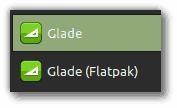
Налаштування смуги прокрутки
Нова опція дозволяє вимкнути дратівливу функцію накладення смуг прокрутки, яка змушує їх зникати під час відходу миші.
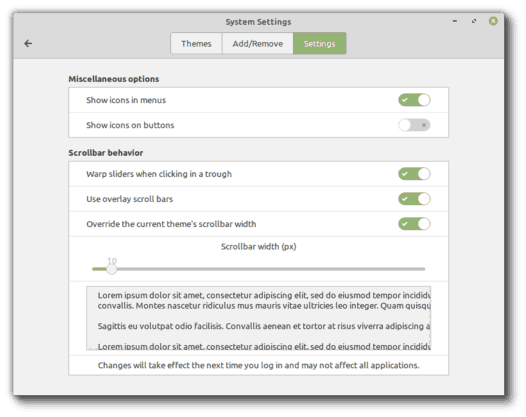
Xapps
Pix разом із текстовим редактором, програмою для зчитування документів, відеоплеєром та програмою перегляду зображень переглянуто та додано підтримку, щоб користувачі могли використовувати традиційну клавіатуру Ctrl+Q та Ctrl+W ярлики.
У налаштуваннях програми читання документів на панель інструментів тепер можна додати селектор масштабування.
Інші зміни включають
- Нові параметри керування ядром в Менеджері оновлень: Менеджер оновлень тепер показує, як довго підтримуються ядра, можна масово видаляти старі ядра тощо.
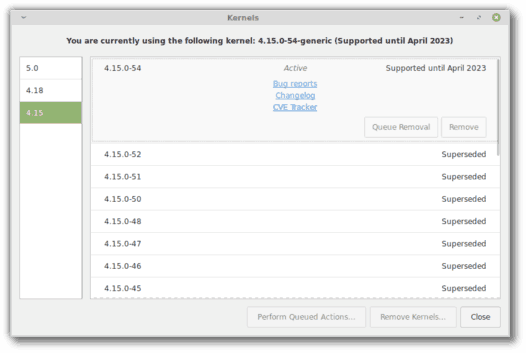
- У налаштуваннях автоматизації диспетчера оновлень ви можете зробити так, щоб він автоматично видаляв ядра, які більше не потрібні.
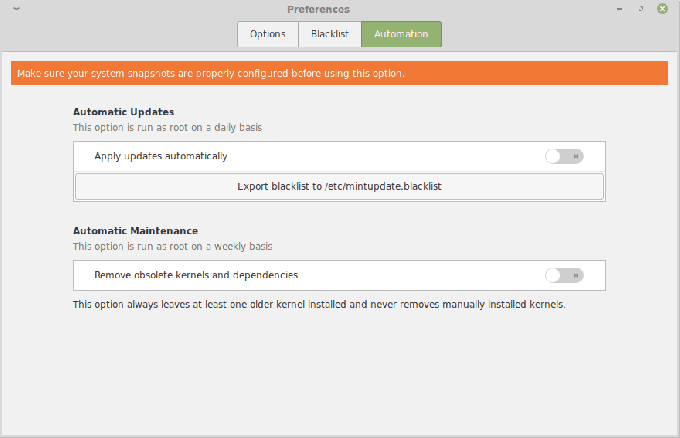
- Нове сповіщення з’явиться, коли буде доступна нова версія Менеджера оновлень.
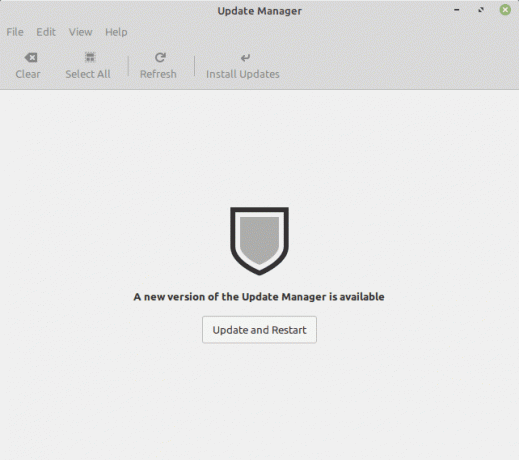
- Менеджер програмного забезпечення може завантажувати відсутні ключі GPG, сканувати на наявність повторюваних джерел і видаляти їх.
- Новий інструмент «Ремонт завантаження» для вирішення проблем із завантаженням.
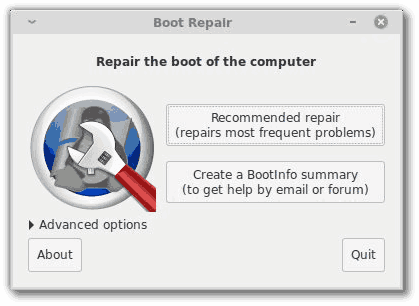
- Покращення продуктивності та створення пари для аплету Blueberry Bluetooth.
- традиційно, нові шпалери та покращення теми.
Перегляньте примітки до випуску:
- Коричне видання Примітки до випуску
- Видання MATE Примітки до випуску
- Видання XFCE Примітки до випуску
Посилання на скачування можна знайти тут:
- Коричне видання
- Видання MATE
- Видання Xfce

